- Camtasia er en av de mest kjente skjermopptakere og videoredigerere på markedet.
- Veiledningen nedenfor viser deg hvordan du løser problemer mellom Camtasia og YouTube.
- For å lære mer om det, gå til nettstedene våre dedikert Camtasia Hub.
- Hvis andre verktøy gir deg vanskelig tid, kan du sjekke ut vår PC Software Fix side.
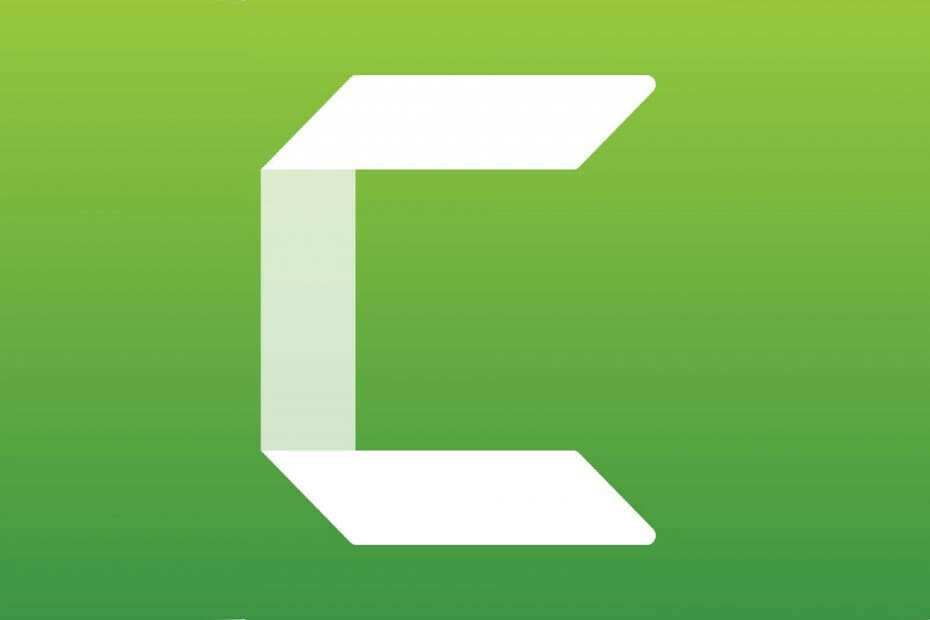
Denne programvaren vil holde driverne dine i gang, og dermed beskytte deg mot vanlige datamaskinfeil og maskinvarefeil. Sjekk alle driverne dine nå i 3 enkle trinn:
- Last ned DriverFix (bekreftet nedlastningsfil).
- Klikk Start søk for å finne alle problematiske drivere.
- Klikk Oppdater drivere for å få nye versjoner og unngå systemfeil.
- DriverFix er lastet ned av 0 lesere denne måneden.
Fem trinn for å fikse Camtasia YouTube-problemer
- Sjekk Internett-tilkoblingen
- Slå av tredjeparts antivirusprogramvare
- Slå av Windows Defender-brannmuren
- Rediger registeret
- Installer Camtasia på nytt
Camtasia 8 og 9-brukere kan vanligvis laste opp sine innspilte videoer direkte til YouTube (eller Google Drive) fra programvaren. Noen brukere har imidlertid også uttalt på forumet at en “
Camtasia kan ikke koble til YouTube”Feilmelding dukker opp når de prøver å legge til de innspilte klippene sine på YouTube.Derfor kan ikke brukerne laste opp klippene sine til YouTube med Camtasia. Her er noen Windows-rettelser som kan løse Camtasia YouTube-feilen.
Hvordan løser jeg problemer med YouTube-tilkobling på Camtasia?
1. Sjekk Internett-tilkoblingen
Hele feilmeldingen sier: “Camtasia kan ikke koble til YouTube. Sjekk internettforbindelsen din, og prøv på nytt.”Som sådan antyder feilmeldingen at brukere sjekker internettforbindelsene sine. Den åpenbare måten å gjøre det på er å åpne noen nettsider i en nettleser.
Feilsøking for Internett-tilkoblinger kan være nyttig for brukere som trenger å fikse internettforbindelser for Camtasia. Det er et feilsøkingsprogram som gir rettelser for nettverkstilkoblinger som er nede eller nede for et bestemt nettsted. Følg retningslinjene nedenfor for å åpne feilsøkingsprogrammet for Internett-tilkobling i Windows.
- Åpne Kjør med Windows-tasten + R hurtigtast.
- Skriv inn ‘Kontrollpanel’ i Åpne tekstboksen, og trykk på OK knapp.
- Klikk Feilsøking for å åpne Kontrollpanel applet nedenfor.

- Klikk Nettverk og Internett for å åpne feilsøkingslisten som vises rett nedenfor.
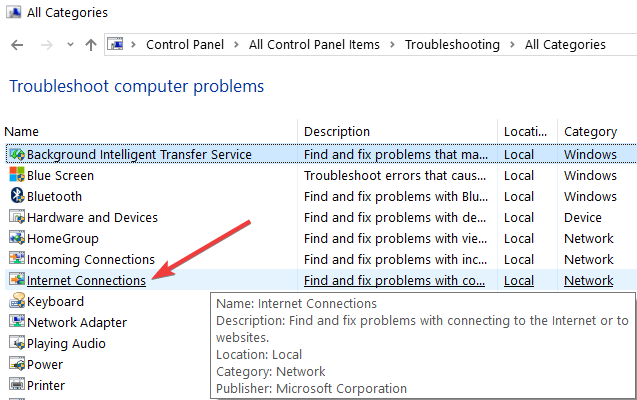
- Høyreklikk Internett-tilkoblinger og velg Kjør som administrator
- Klikk Avansert for å velge Bruk reparasjoner automatisk alternativ.
- Trykk deretter på Neste for å starte feilsøkingsprogrammet og gå gjennom de foreslåtte løsningene.
2. Slå av tredjeparts antivirusprogramvare

Antivirusprogramvare med brannmurer kan blokkere tredjeparts programvareforbindelser omtrent det samme som WDF. Som sådan bør Camtasia-brukere også slå av antivirusverktøy fra tredjeparter før de åpner screencast-programvaren.
For å gjøre det, høyreklikk antivirusverktøyets systemstatusfeltikon for å åpne kontekstmenyen der du vanligvis kan velge en deaktivering eller deaktivere alternativet.
Hvis du ikke finner noe alternativ for slå av slå på antivirusverktøyets hurtigmeny, åpner du innstillingsmenyen eller kategorien i programvarens primære vindu for å velge et deaktiveringsalternativ derfra.
Men hvis du er lei av antivirusverktøy som stadig forstyrrer programvaren din, bør du kanskje vurdere å endre den.
Et godt verktøy som balanserer sikkerhet, lite ressursforbruk og minimal systeminterferens er Bullguard Antivirus.
Når denne programvaren er installert, vil den kjøre stille i bakgrunnen, og sørge for at du har en malware-fri opplevelse mens du bruker Windows 10. Mer, du trenger ikke å bekymre deg for å deaktivere eller avinstallere den når noe annet ikke fungerer.

Bullguard
Det beste antivirusverktøyet du kan kjøpe, men uten systemforstyrrelser, er nå tilgjengelig til en spesiell rabattpris.
Kjøp det nå
3. Slå av Windows Defender-brannmuren
“Camtasia kan ikke koble til YouTube”Feilmelding dukker fremdeles opp for noen brukere når internettforbindelsene deres er ok. Derimot, Windows Defender-brannmur kan fortsatt blokkere tilkoblinger for spesifikk programvare.
Dermed kan Camtasia som ikke kobler seg til YouTube muligens skyldes Windows-brannmur som blokkerer programvaren. Så slå av WDF for å sikre at den ikke blokkerer Camtasia.
- For å slå av Windows Defender-brannmur, åpne Kjør tilbehør.
- Skriv deretter inn ‘brannmur.cpl’I Kjør og klikk OK for å åpne vinduet.
- Klikk Slå Windows Defender-brannmur på eller av for å åpne innstillingene vist nedenfor.

- Velg deretter begge Slå av Windows Defender-brannmur alternativene, og klikk på OK knapp.
Hvis du slår av WDF, løser Camtasia YouTube-feilen, må brannmuren ha blokkert programvaren. Du kan slå av brannmuren midlertidig før du åpner programvaren, og deretter slå den på igjen etter behov.
Alternativt kan du sette opp utgående og innkommende WDF-regler med Windows Defender Firewall-appen som tillater Camtasia-tilkobling.
4. Rediger registeret
Følg retningslinjene nedenfor for å redigere registeret.
- Åpne Run-tilbehøret.
- Skriv inn 'regedit' i tekstboksen Åpne, og trykk på OK knapp. Da åpnes Registerredigering-vinduet.
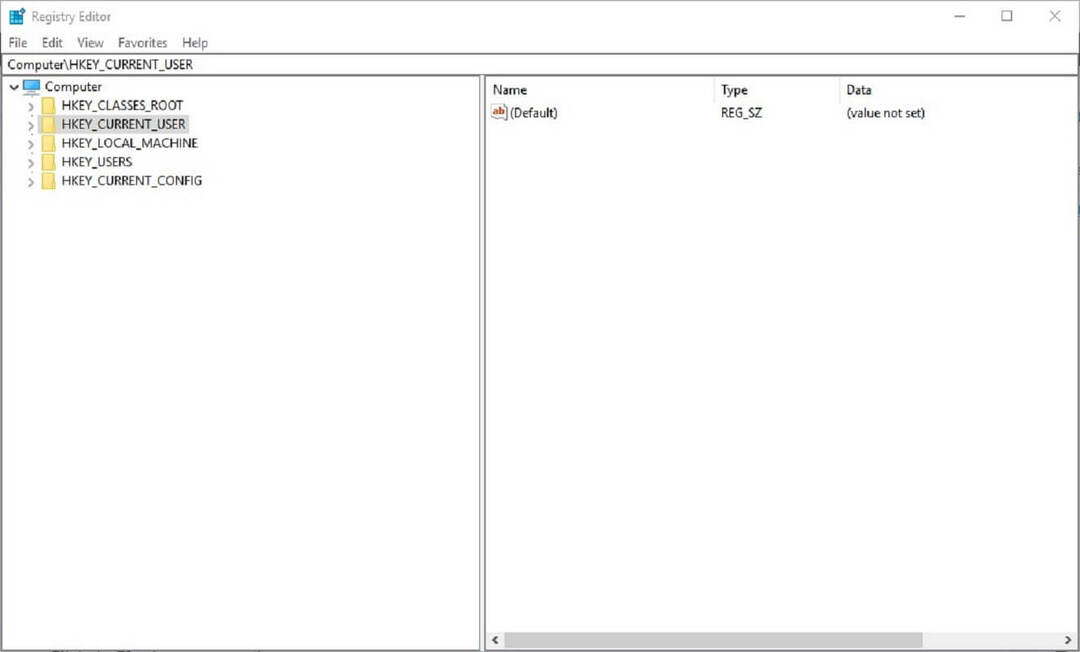
- Skriv inn denne nøkkelen i Registerredigeringens adressefelt for å åpne den nøkkelen. Alternativt kan du kopiere og lime inn denne registerbanen med hurtigtastene Ctrl + C og Ctrl + V.
Datamaskin \ HKEY_CURRENT_USER \ Programvare \ TechSmith \ Camtasia Studio \ 8.0 - Høyreklikk 8.0-mappen (eller nøkkelen) til venstre for Registerredigering og velg Slett.
- Åpne deretter Camtasia Studio 8.
TechSmiths offisielle løsning for Camtasia 8 YouTube-feilen er å slette programvarens 8.0 registernøkkel. Mange brukere av Camtasia Studio 8 og 9 har bekreftet at redigering av registeret løser YouTube-feilen.
5. Installer Camtasia på nytt
- Camtasia-brukere har også uttalt at ominstallering av programvaren kan løse “kan ikke koble til YouTube”Feil. Brukere kan avinstallere Camtasia ved å skrive inn ‘appwiz.cpl’ i Kjør.
- Velg deretter Camtasia Studio i Programmer og funksjoner

- trykk Avinstallerl knapp.
- Klikk på Ja for å bekrefte.
- Start Windows på nytt etter at du har avinstallert programvaren.
- Deretter installerer du Camtasia Studio på nytt med installasjonsveiviseren.
En eller flere av ovennevnte oppløsninger vil trolig fikse Camtasia YouTube-feilen for de fleste brukere. Imidlertid, hvis ikke, kan Camtasia-brukere sende en supportbillett til TechSmith hos selskapet innleveringsside for billett.
Husk at du også kan legge til innspilte videoer på YouTube uten Camtasia-programvaren.
